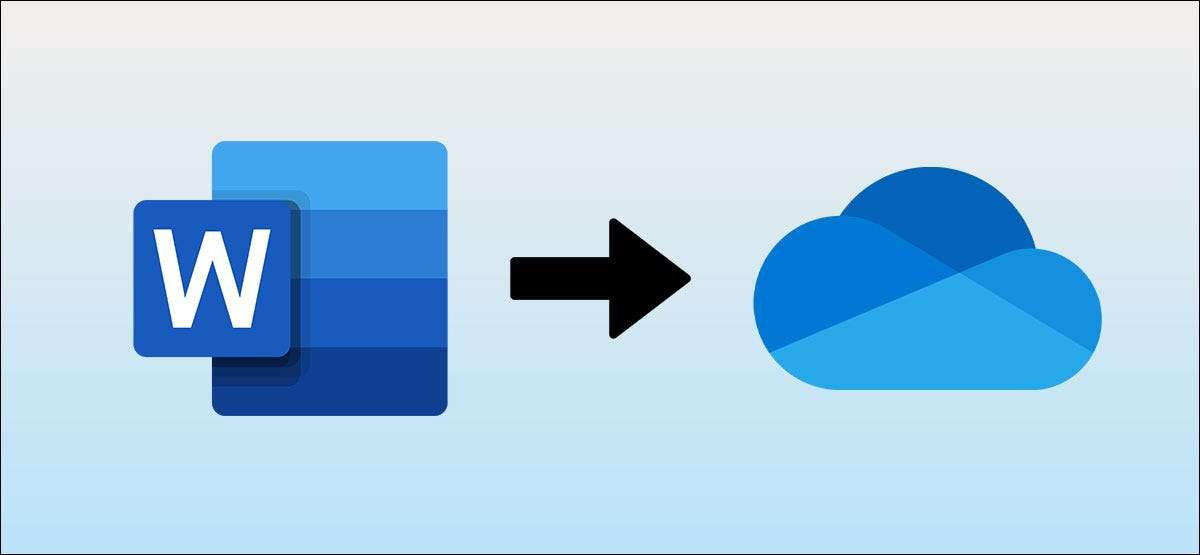
Một số ký ức Microsoft Word đau đớn nhất của chúng tôi liên quan đến việc mất hàng giờ làm việc vì chúng tôi quên lưu tài liệu của chúng tôi. Bạn không còn cần phải lo lắng về điều đó bởi vì Word cho phép bạn tự động lưu tài liệu vào Microsoft OneDrive.
Nếu bạn có một [số 8] Đăng ký Microsoft 365. , bạn nhận được 1TB dung lượng lưu trữ OneDrive miễn phí cùng với Microsoft Office Suite của các ứng dụng. Bạn có thể đặt bộ lưu trữ đó để sử dụng tốt bằng cách lưu trữ tài liệu Word của mình ở đó, cho phép bạn bật autosave cho tất cả các tài liệu của mình. Chúng tôi sẽ chỉ cho bạn cách ngừng lo lắng về việc mất tài liệu Word một lần và mãi mãi.
CÓ LIÊN QUAN: Cách tạo, chỉnh sửa và xem tài liệu Microsoft Word miễn phí
Tài liệu Word AutoSave cho OneDrive
Trước khi chúng tôi đi trước với phương pháp này, bạn cần đảm bảo rằng một vài điều cơ bản được đưa ra. Phương pháp này chỉ hoạt động nếu bạn có đăng ký Microsoft 365 đang hoạt động. Nó hoạt động với cả hai kế hoạch cá nhân và gia đình, nhưng không nếu bạn đã mua giấy phép sử dụng một lần cho Office.
CÓ LIÊN QUAN: [số 8] Microsoft 365 là gì?
Bạn cũng cần mở cả các ứng dụng từ và OneDrive trên máy tính của mình và đảm bảo rằng bạn đã đăng nhập bằng tài khoản Microsoft của mình. Khi bạn đăng nhập vào OneDrive, ứng dụng sẽ hướng dẫn bạn qua quy trình thiết lập nhanh chóng. Hãy lưu ý rằng bạn cần phải có kết nối internet đang hoạt động để thiết lập OneDrive và đảm bảo rằng các tài liệu đang được lưu và tự động được đồng bộ hóa.
Khi bạn đã hoàn thành việc này, hãy mở Microsoft Word và tạo một tài liệu mới bằng cách nhấp vào nút "Tệp".
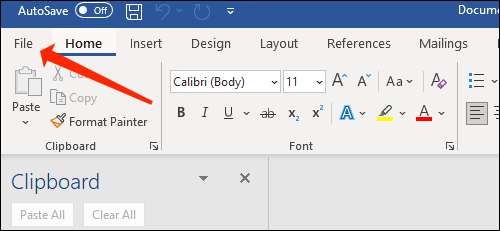
Tiếp theo, chọn "Mới" trong khung bên trái.
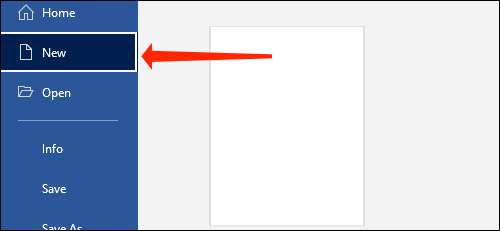
Bây giờ, chọn "Tài liệu trống" hoặc bất kỳ mẫu nào từ danh sách xuất hiện ở phía bên phải. Điều này sẽ mở một tài liệu mới trong Word.

Bạn sẽ thấy một nút có tên "autosave" ở đầu cửa sổ từ. Nhấp vào chuyển đổi bên cạnh "autosave" và đảm bảo rằng nó được đặt thành "Bật".
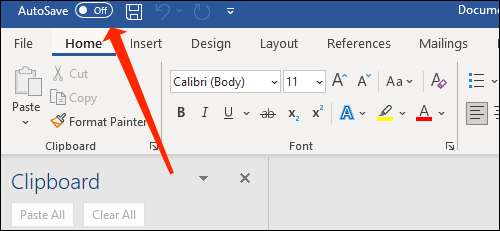
Word sẽ nhắc bạn chọn thư mục nơi các tệp của bạn được lưu tự động. Chọn "OneDrive."
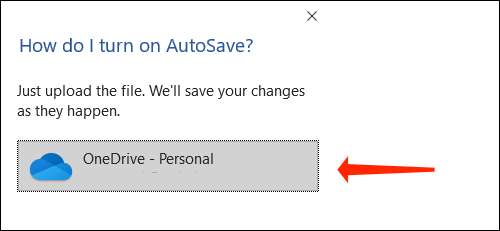
Đặt tên cho tài liệu của bạn và Word sẽ lưu tệp trong thư mục Tài liệu trong OneDrive.
Bạn phải tự lưu tài liệu chỉ một lần ngay từ đầu và Microsoft Word sẽ chăm sóc phần còn lại. Phương pháp này cũng cho phép bạn chọn công việc của mình trên các thiết bị khác, vì vậy nếu bạn muốn bắt đầu viết trên máy tính để bàn của mình và sau đó chuyển sang điện thoại thông minh hoặc máy tính xách tay của mình, bạn có thể dễ dàng làm điều đó miễn là Office và OneDrive được thiết lập trên các thiết bị khác.
CÓ LIÊN QUAN: Cách thay đổi vị trí Lưu mặc định của Microsoft Office trên Windows 10
Lưu tài liệu Word vào một thư mục OneDrive khác
Nếu bạn muốn sắp xếp triệt để các tệp Microsoft Word của mình, bạn có thể tạo các thư mục khác nhau trong OneDrive và lưu các tệp này ở đó. Đây là những gì bạn cần làm.
Mở bất kỳ tài liệu Word nào và sau đó nhấp vào "Tệp".
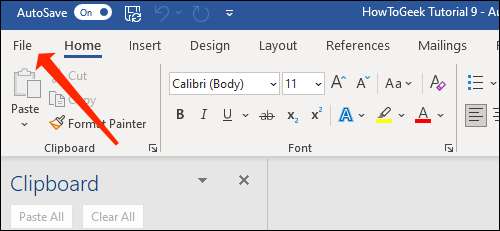
Chọn "Lưu một bản sao."

Chọn tùy chọn "OneDrive" trong phần Lưu một bản sao.
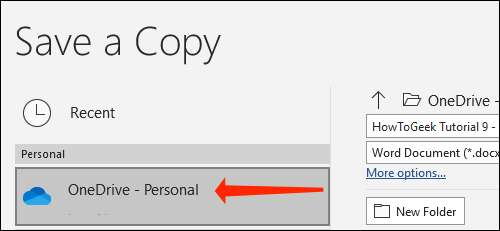
Bạn sẽ thấy vị trí của tài liệu của bạn ở trên cùng. Đây sẽ là một cái gì đó như OneDrive & GT; Các tài liệu. Để thay đổi điều này, nhấp vào "Thư mục mới" và đặt tên cho thư mục.
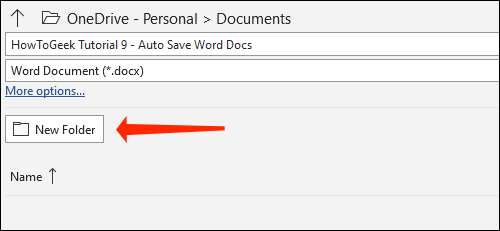
Chọn thư mục mà bạn vừa tạo.
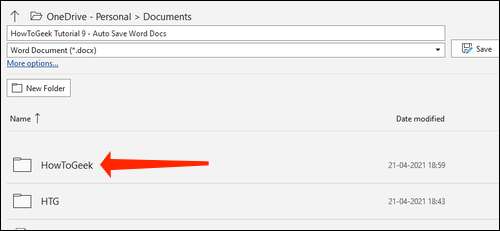
Nhấp vào nút "Lưu".
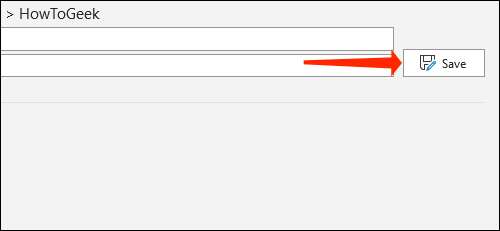
Nếu bạn muốn quay lại thư mục trước đó, hãy chọn biểu tượng Mũi tên Lên ở trên cùng.
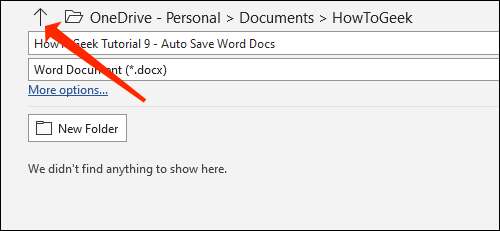
Đây là khi Microsoft Word sẽ tự động bắt đầu lưu tài liệu của bạn cứ sau vài giây, vì vậy nguy cơ mất tác phẩm của bạn sẽ được giảm thiểu. Miễn là bạn kết nối với internet, bạn không có bất cứ điều gì để lo lắng.
Để kiểm tra tài liệu của bạn đang được lưu, hãy mở tệp và nhấp vào tên của nó trong thanh trên cùng.
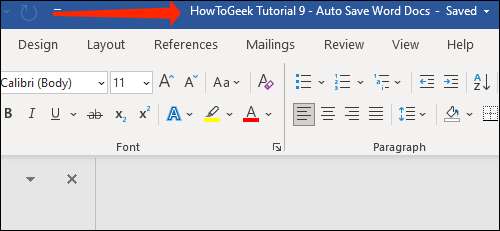
Bây giờ bạn sẽ thấy tên tệp và vị trí của nó được liệt kê ở đó.
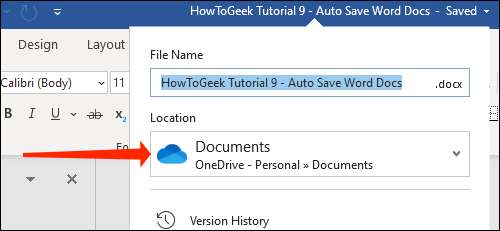
Nếu bạn thích Lưu tài liệu Microsoft Word cục bộ , chúng tôi đã bảo hiểm cho bạn.
CÓ LIÊN QUAN: Cách lưu tài liệu Office vào PC này theo mặc định







